설정하기
고급
옵션
설정하기
고급
옵션을
설정하려면
, AirPort
유틸리티를
사용하여
AirPort Extreme
을
수동으로
설정할
수
있습니다
.
고급
보안
옵션
,
폐쇄된
네트워크
, DHCP
임대
시간
,
연결
제어
,
전원
제어
,
사용자
계정
등과
같은
고급
베이스
스테이션
설정을
구성할
수
있습니다
.
고급
옵션을 설정하려면,
1
변경하려는
무선
네트워크를
선택하십시오
. Mac
에서는
,
메뉴
막대에
있는
AirPort
상태
메뉴를
사용하십시오
. Windows
를
사용하는
컴퓨터에서는
,
마우스
포인터를
무선
연결
아이콘
위에
놓고
AirPort
네트워크
이름
(SSID)
이
보일
때까지
기다린
다음
,
사용
가능한
여러
네트워크
목록에서
이
네트워크를
선택하십시오
.
Apple
베이스
스테이션에
대한
기본
네트워크
이름은
AirPort Network XXXXXX
이며
, XXXXXX
는
AirPort ID
의
마지막
여섯
개의
숫자로
대치됩니다
.
이것은
Media Access Control
또는
MAC
주소로
알려져
있습니다
. AirPort ID
는
AirPort Extreme
의
바닥에
프린트되어
있습니다
.
2
AirPort
유틸리티를
여십시오
(Mac
에서는
응용
프로그램
폴더의
유틸리티
폴더에
, Windows
를
사용하는
컴퓨터에서는
시작
>
모든
프로그램
> AirPort
에
있음
).
3
목록에
하나
이상의
베이스
스테이션이
있다면
,
구성하려는
베이스
스테이션을
선택하십시오
.
구성할
베이스
스테이션을
찾을
수
없다면
,
재검색을
클릭하여
사용
가능한
베이스
스테이션을
검색한
다음
,
해당
베이스
스테이션을
선택하십시오
.
4
베이스
스테이션
메뉴에서
수동
설정을
선택하십시오
.
암호
입력이
요청되면
암호를
입력하십시오
.
추가
정보
및
AirPort
유틸리티의
수동
설정
기능을
사용하는
방법에
관한
자세한
지침을
보려면
,
www.apple.com/kr/support/airport
사이트에
있는
“Apple AirPort
네트워크
”
도큐멘트를
참조하십시오
.
26
제
3 장
Airport Extreme
설정하기
네트워크에
무선
클라이언트
접근
허용하기
네트워크가
개인용
WPA
또는
개인용
WPA/WPA2
를
사용하여
암호로
보호되어
있다면
,
네트워크
암호를
입력하지
않아도
네트워크에
대한
무선
클라이언트
연결을
제공할
수
있습니다
.
네트워크에
클라이언트
연결을
허용할
때
,
해당
클라이언트의
이름과
무선
MAC
주소
(
또는
AirPort ID)
는
목록에서
제거될
때까지
AirPort
유틸리티의
연결
제어
목록에
저장됩니다
.
또한
,
클라이언트가
특정
시간
후에
더
이상
여러분의
네트워크에
연결할
수
없도록
24
시간
제한된
연결을
제공할
수
있습니다
.
무선
네트워크에
연결할
수
있는
클라이언트를
제공할
때
,
해당
클라이언트는
네트워크
암호를
입력할
필요가
없습니다
.
자신의